Plex auf Firestick: Ultimative Anleitung für Medien-Streaming
Mit dem Aufstieg von Streamingdiensten auf Abruf sind Geräte wie Plex und Firestick äußerst beliebt geworden, um Filme, Fernsehsendungen und andere Medien nahtlos von zu Hause aus anzusehen. Plex ist eine zentrale Medienserver-Software, die Ihre persönlichen Mediatheken organisiert, während Firestick Amazons Plug-in-Streaming-Gerät ist, das Inhalte auf Ihrem Fernseher anzeigt. Zusammen bieten Plex und Firestick ein unvergleichliches Streaming-Erlebnis.
Hier sind einige schnelle Fakten über Plex.
Ist Plex legal? - Ja, das ist es.
Ist Plex sicher? - Offensichtlich.
Hat Plex Werbung? - Nein, hat es nicht.
Der Plex-Medienserver organisiert alle Ihre Inhalte übersichtlich in einer intuitiven Benutzeroberfläche, während die Hardware des Firestick diese Inhalte nahtlos auf jedem Fernseher abspielt. Für optimales Streaming mit voller Kontrolle über Ihre Mediatheken ist die Kombination aus Plex und Firestick schwer zu schlagen.
Teil 1: Wie installiere ich Plex auf Firestick?
1. Schritte zur Installation von Plex auf FireStick?
Vor der Installation von Plex auf Firestick sollten Sie ein Konto bei Plex haben. Nachdem Sie sich für ein Konto angemeldet haben, können Sie diese Schritte befolgen und die Installation abschließen. Lassen Sie uns die Schritte zur Installation von Plex auf Firestick im Detail betrachten.
Schritt 1: Gehen Sie zur Suchleiste auf FireStick. Sie finden dies in der Mitte des Startbildschirms.

Schritt 2: Geben Sie Plex ein und sehen Sie sich die Suchergebnisse an.

Schritt 3: Klicken Sie auf das Plex-Symbol.

Schritt 4: Drücken Sie die 'Get'-Taste und warten Sie, bis der Download und die Installation abgeschlossen sind.

Schritt 5: Klicken Sie auf die Schaltfläche Öffnen. Dann können Sie Amazon Fire Stick Plex öffnen. Danach können Sie mit weiteren Schritten fortfahren, wie Sie die Plex-Bibliothek organisieren.

Schritt 1: Der erste Schritt, um nahtlosen Zugriff auf Ihre Mediathek auf Ihrem Fire TV zu erhalten, besteht darin, die Plex-Client-App herunterzuladen. Mit nur wenigen schnellen Schritten können Sie Ihren Plex-Server mit Ihrem Firestick oder Fire TV-Gerät verbinden.
Schritt 2: Schalten Sie Ihre Amazon-Streaming-Box ein und navigieren Sie zur Suchfunktion. Geben Sie "Plex" ein und wählen Sie die Plex-App aus der Ergebnisliste aus. Wählen Sie, um die App auf Ihrem Gerät herunterzuladen und zu installieren.
Schritt 3: Nach der Installation öffnen Sie die Plex-App und werden mit dem Einrichtungsassistenten begrüßt. Verwenden Sie die Richtungstasten auf Ihrer Fernbedienung, um die Overscan-Einstellungen zu überprüfen und die Anzeige so anzupassen, dass alle Bildschirmindikatoren sichtbar sind.
Schritt 4: Sie haben dann die Möglichkeit, sich bei Ihrem bestehenden Plex-Konto anzumelden. Ihr Fire TV zeigt eine einmalige PIN an. Gehen Sie zu plex.tv/link auf einem anderen Gerät und geben Sie diese PIN ein, um Ihren Plex-Server sicher mit Ihrem Firestick zu verknüpfen.
Schritt 5: Nach der sicheren Anmeldung wird das Haupt-Plex-Dashboard angezeigt, das Ihnen Zugriff auf alle Ihre organisierten Mediatheken direkt von Ihrem Fire TV gewährt! Das Navigieren durch Ihre Filme, Shows, Musik und Fotos ist jetzt einfach, da Plex sauber in Ihren Firestick integriert ist.

Schritt 1: Der Prozess besteht darin, die Plex-Server-Software auf Ihrem Windows-, Mac- oder Linux-Desktop oder -Laptop herunterzuladen und zu installieren. Dieser Computer, der die Server-App ausführt, muss eingeschaltet bleiben, damit andere Plex-Clientgeräte nahtlosen Zugriff haben.
Schritt 2: Nach dem Herunterladen starten Sie den Installer und folgen dem Einrichtungsassistenten, der der App die erforderlichen Dateiänderungen auf Ihrem Computer autorisiert.
Schritt 3: Nach der Installation öffnen Sie den Server und verbinden sich mit Ihrem Plex-Konto, um diesen Medienserver mit Ihrem Konto zu verknüpfen.
Schritt 4: Sie werden aufgefordert, diesem Server einen Namen zu geben - seien Sie kreativ mit etwas Einzigartigem und Persönlichem.
Schritt 5: Plex initialisiert dann den Server, erkennt Medienordner auf Ihrem Computer und indiziert die darin gefundenen Medien.

2. Wie installiere ich den Plex-Client auf Fire TV?
Sie können auch den Plex-Client auf dem Fernseher erhalten. Lassen Sie uns die Schritte zur Installation ansehen.
3. Wie installiere und richte ich einen Plex-Server ein?
Um das volle Potenzial von Plex auszuschöpfen, müssen Sie Ihren eigenen Medienserver einrichten, um Ihre persönlichen Bibliotheken zentral zu speichern und zu organisieren. Während Plex einige Online-Inhalte anbietet, ermöglicht der Aufbau eines eigenen Backend-Servers eine weitaus größere Anpassung und Kontrolle. Jeder, der wissen möchte, wie man einen Plex-Server einrichtet, sollte dies lesen.
Mit nur diesen wenigen schnellen Schritten verwandelt sich Ihr Computer in einen vollwertigen Medienserver. Ihre Filme, Shows, Musik und Fotos sind jetzt ordentlich von Plex organisiert und auf jedem verbundenen Plex-Client wie Ihrem Firestick zugänglich. Lehnen Sie sich zurück und genießen Sie Ihr eigenes benutzerdefiniertes, intelligentes Medien-Backend, das alle Ihre Bibliotheken zentralisiert.
4. Fehlerbehebung bei häufigen Installationsproblemen
Wenn Sie beim Zugriff auf Ihren Plex-Server über Firestick auf Wiedergabe- oder Pufferungsprobleme stoßen, können einige Anpassungen das Streaming wieder reibungslos machen. Spielen Sie zunächst Inhalte aus anderen Apps ab, um zu isolieren, ob es sich um ein Netzwerkverbindungsproblem handelt.
Wenn das Streaming an anderer Stelle in Ordnung ist, melden Sie sich bei Ihrem Plex-Profil auf Firestick an und passen Sie die Qualitätseinstellungen im Video-Bereich auf niedrigere Auflösungen an. Deaktivieren Sie sowohl Direct Play als auch Direct Stream, um die Medienkonvertierung zu erzwingen.
Überprüfen Sie außerdem Ihren Server, um sicherzustellen, dass die Mediendateien nicht beschädigt sind. Kodieren Sie beschädigte Dateien erneut. Wenn das Herunterstellen der Qualitätseinstellungen und das Deaktivieren des direkten Streamings nicht helfen, müssen möglicherweise die Medien auf Ihrem Server repariert werden. Mit diesen Schritten zur Fehlerbehebung können Plex und Firestick wieder perfekt harmonieren.
Bonustipp:

HitPaw Univd - All-in-One Video-Lösungen für Win & Mac
Sicher verifiziert. 254.145 Personen haben es heruntergeladen.
- Breite Formatkompatibilität: Videos und Audios in über 1000 Formaten wie MP4, AVI, MOV und MP3.
- Massenkomprimierung: Bilder und Videos in optimaler Qualität stapelweise komprimieren.
- Vielseitiger Editor: Trimmen, Schneiden, Zuschneiden, Drehen, Hinzufügen von Filtern und Wasserzeichen, Verblassen von Gesichtern.
- Fortschrittliche KI-Tools: Spracherkennung, Geräuschunterdrückung, Stimmtrennung.
- Verschiedene Encoder: Unterstützung von H265, VP9, AV1 und anderen HD-Videoformaten.
Sicher verifiziert. 254.145 Personen haben es heruntergeladen.
Teil 2: FAQs zu Plex auf Firestick
Q1. Gibt es eine monatliche Gebühr für Plex?
A1. Nein, es gibt keine monatliche Gebühr oder Abonnement für die grundlegende Plex-Medienserver-Software und Apps. Plex ist kostenlos auf Geräten herunterzuladen, während es Premium-Abonnementoptionen gibt, die zusätzliche Funktionen freischalten.
Q2. Ist Plex dasselbe wie Netflix?
A2. Nein, Plex ist eine Software, um Ihren eigenen Medienserver zu erstellen, um auf Ihre persönlichen Dateien zuzugreifen, während Netflix ein Online-Streamingdienst ist, der lizenzierte Filme/Shows anbietet. Aber Plex aggregiert auch kostenlose Online-Inhalte, um persönliche Mediatheken zu ergänzen.
Q3. Gibt es eine Möglichkeit, Plex offline zu schauen?
A3. Ja, die Plex-Apps haben Offline-Download-Funktionen, um Inhalte lokal von Ihrem Plex-Medienserver zu speichern. Dadurch können Sie gespeicherte Medien ohne Internetverbindung ansehen. Nützlich für Flüge, Pendelstrecken oder Reisen ohne konstantes WiFi.
Fazit
Insgesamt bringt Plex Ihren Fire TV Stick auf Hochtouren und gewährt Ihnen einen eleganten Client, um alle Ihre perfekt organisierten Fotos, Videos, Musik und mehr von Ihrem persönlichen Plex-Medienserver zu durchsuchen und abzuspielen.



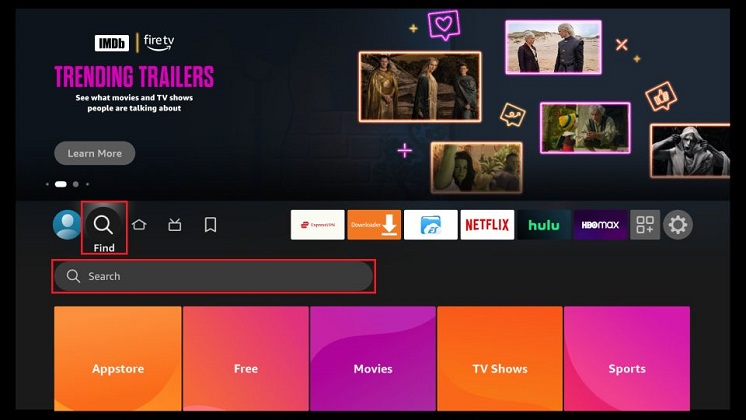
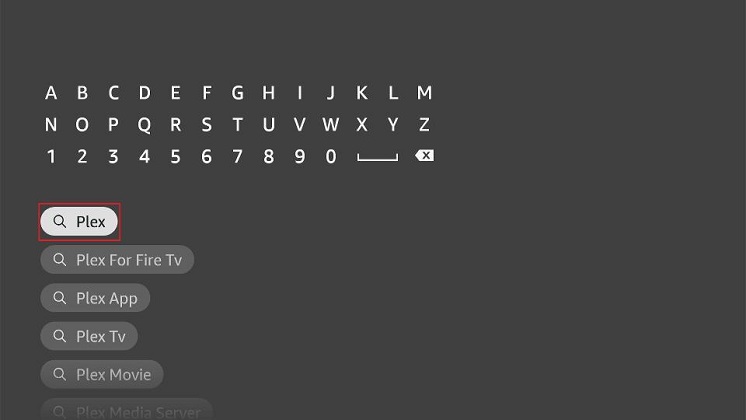
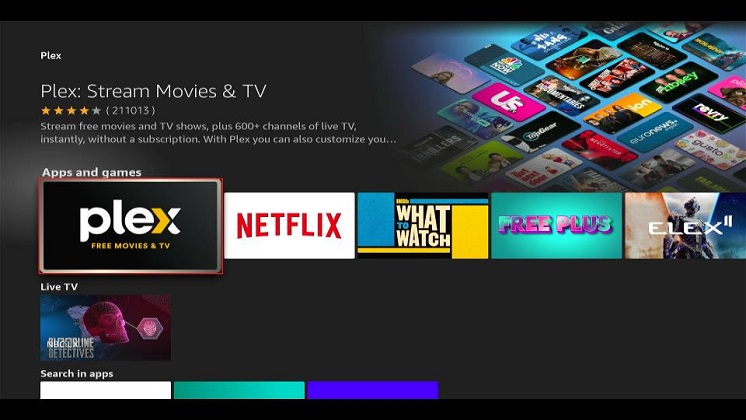
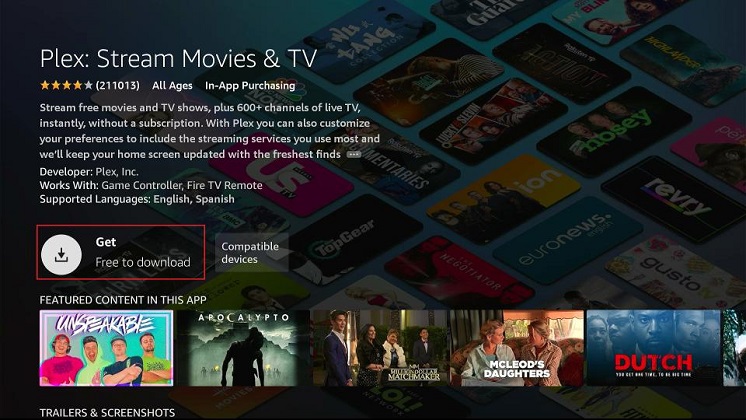
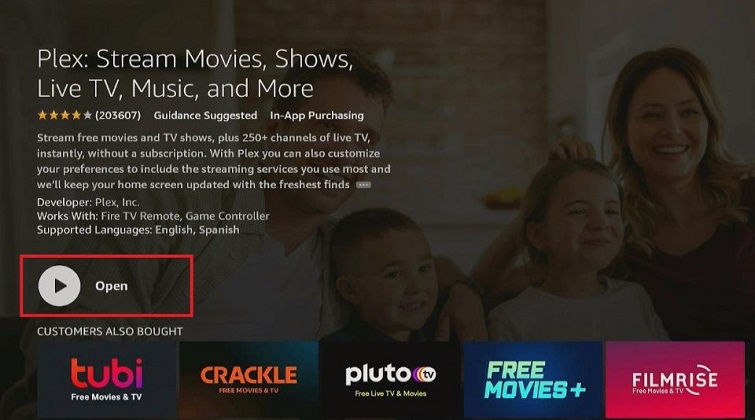
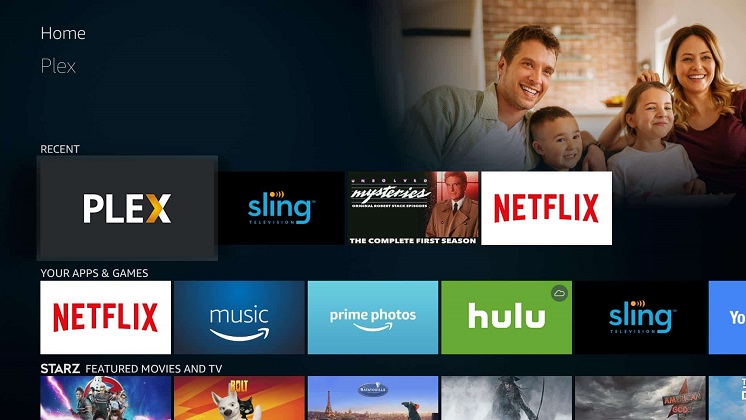
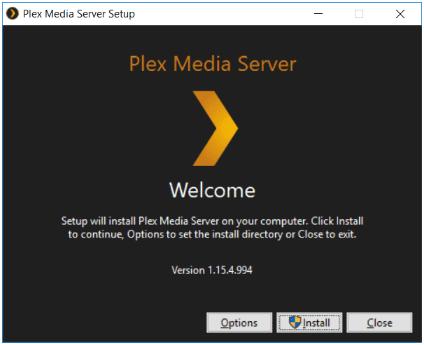





 HitPaw Video Object Remover
HitPaw Video Object Remover HitPaw FotorPea
HitPaw FotorPea HitPaw VoicePea
HitPaw VoicePea 
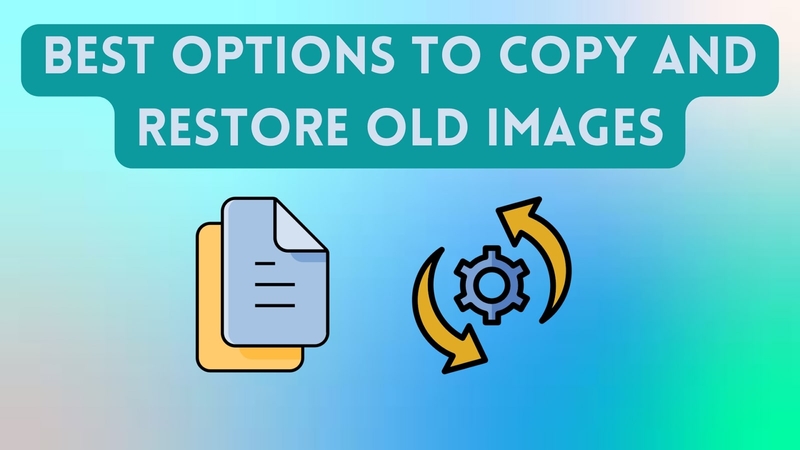


Teilen zu:
Wählen Sie die Produktbewertung:
Joshua Hill
Chefredakteur
Ich bin seit über fünf Jahren als Freiberufler tätig. Es ist immer beeindruckend Wenn ich Neues entdecke Dinge und die neuesten Erkenntnisse, das beeindruckt mich immer wieder. Ich denke, das Leben ist grenzenlos.
Alle Artikel anzeigenEinen Kommentar hinterlassen
Eine Bewertung für HitPaw Artikel abgeben